Kmplayer是一款免费提供使用的媒体播放器软件,能支持市面上各种主流的视频播放格式,并且具有很多丰富又实用的功能,例如:能通过无线共享将手机和个人电脑进行连接,就能轻松转移文件;我的名单,用户可以自己创建和播放自己播放列表;快速按钮,用户可以根据自己使用的习惯进行快捷键设置,让您的操作更顺手,使用起来更方便,还有很多精彩内容等您下载体验。
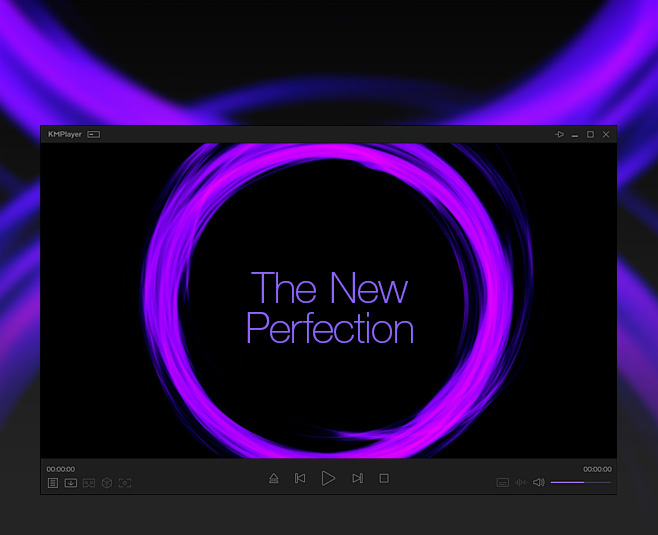
Kmplayer特色功能
1、全面支持多种格式
KMPlayer能够播放几乎所有的视频和音频格式,包括MPEG, MKV, MP4, MP3, FLV, DivX, Xvid, Blu-ray等。
2、跨平台应用
KMPlayer提供了适用于PC和移动设备的版本,用户可以在不同的设备上享受无缝的播放体验。
3、高级定制功能
用户可以自定义播放器的外观和功能,如调整字幕大小、颜色和位置,使用快速按钮访问各种功能,以及设置音频均衡器等。
4、Wi-Fi无线文件传输
移动应用支持通过Wi-Fi网络进行文件传输,方便用户在移动设备和PC之间共享媒体文件。
5、播放列表管理
用户可以创建和管理自己的播放列表,方便连续播放喜欢的视频和音乐。
6、定时功能
可以设置视频播放到指定时间自动结束,适合在睡前使用。
7、增强的网络功能
支持SMB, FTP, 和 UPNP等网络协议,方便用户访问和播放网络上的媒体内容。
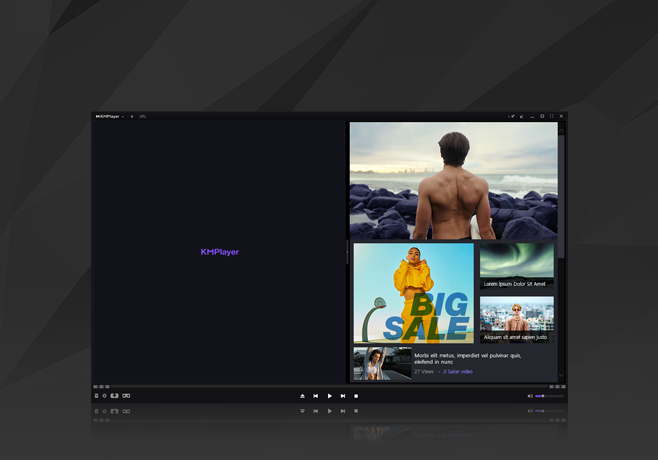
KMPlayer软件亮点
1、高清视频播放:高清、4K、8K、超高清、全高清播放;
2、颜色调整:更改亮度、对比度、色调、饱和度和信息;
3、翻转视频:左右翻转(镜像模式)、上下翻转;
4、弹出播放:可与其他应用程序一起使用的弹出窗口;
5、快捷按钮:一键选择并指定播放器选项。
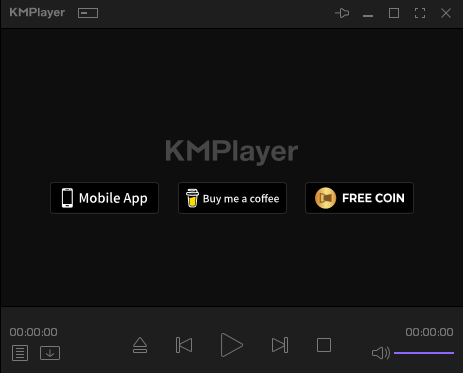
kmplayer设置全屏方法
在电脑中打开KMPlayer软件,然后通过播放器页面中的右键菜单选择“打开文件”选项。
打开视频文件后,再次右键单击,找到并选择“选项”中的“参数设置”。
在参数设置页面中,选择左侧列表中的“常规”,然后在右侧页面中找到并打开“键盘/鼠标”选项。
在键盘/鼠标选项的右侧页面中,找到并选择“ESC”选项,在下拉列表中选择“切换全屏幕(拉伸)”选项。
此外,还可以选择将其他快捷键设置为切换全屏的操作。
此外,也可以通过功能键区中的F12键来启用或禁用自动段落调整,以及通过主键盘区的5键来在全屏幕模式和普通模式之间切换。
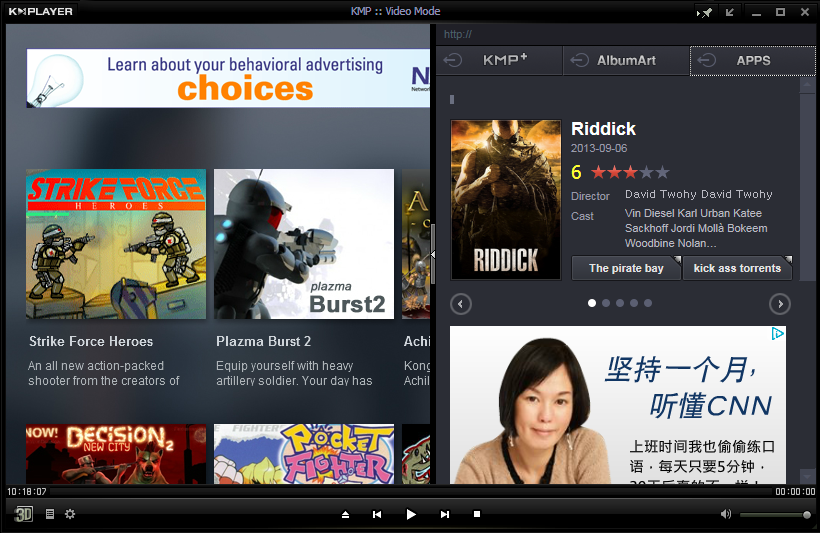
kmplayer调倍速方法
打开KMplayer,可以通过点击界面下方的“导入视频”按钮或者直接将视频文件拖放到播放器中来导入视频。
播放视频后,点击鼠标右键,在弹出的菜单中选择“播放”。
在“播放”的子菜单中,可以看到不同的播放速度选项,如“慢”“普通”“快”,或者选择“自定义速度”进行精确设置。
如果选择“快”,视频将以较快的速度播放,当前播放速度会在页面左上角显示。同时,也可以通过快捷键来快速调整速度,例如使用“+”和“-”键(在数字小键盘上)来分别加速和减速。
如果需要重置播放速度,可以点击“重置速率”或者使用相应的快捷键将速度恢复至正常。
此外,还可以通过打开控制面板来调整播放速度,这通常可以通过界面下方的小齿轮图标进入。在控制面板的播放设置中,可以进行无级调速,这也是KMplayer相比其他播放器的一个优势。在这里,用户可以设置循环播放的片段,使其类似于复读机的功能。需要注意的是,具体的界面和按钮位置可能会根据KMplayer的版本有所不同,但基本操作是相似的。
下一篇:UtoVR(桌面版)




 360解压缩软件2023
360解压缩软件2023 看图王2345下载|2345看图王电脑版 v10.9官方免费版
看图王2345下载|2345看图王电脑版 v10.9官方免费版 WPS Office 2019免费办公软件
WPS Office 2019免费办公软件 QQ浏览器2023 v11.5绿色版精简版(去广告纯净版)
QQ浏览器2023 v11.5绿色版精简版(去广告纯净版) 下载酷我音乐盒2023
下载酷我音乐盒2023 酷狗音乐播放器|酷狗音乐下载安装 V2023官方版
酷狗音乐播放器|酷狗音乐下载安装 V2023官方版 360驱动大师离线版|360驱动大师网卡版官方下载 v2023
360驱动大师离线版|360驱动大师网卡版官方下载 v2023 【360极速浏览器】 360浏览器极速版(360急速浏览器) V2023正式版
【360极速浏览器】 360浏览器极速版(360急速浏览器) V2023正式版 【360浏览器】360安全浏览器下载 官方免费版2023 v14.1.1012.0
【360浏览器】360安全浏览器下载 官方免费版2023 v14.1.1012.0 【优酷下载】优酷播放器_优酷客户端 2019官方最新版
【优酷下载】优酷播放器_优酷客户端 2019官方最新版 腾讯视频播放器2023官方版
腾讯视频播放器2023官方版 【下载爱奇艺播放器】爱奇艺视频播放器电脑版 2022官方版
【下载爱奇艺播放器】爱奇艺视频播放器电脑版 2022官方版 2345加速浏览器(安全版) V10.27.0官方最新版
2345加速浏览器(安全版) V10.27.0官方最新版 【QQ电脑管家】腾讯电脑管家官方最新版 2024
【QQ电脑管家】腾讯电脑管家官方最新版 2024 360安全卫士下载【360卫士官方最新版】2023_v14.0
360安全卫士下载【360卫士官方最新版】2023_v14.0